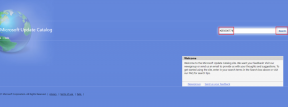Ako skryť alebo zakázať aktualizácie Spotify na Facebooku
Rôzne / / December 02, 2021
Keď ty vytvorte si účet na Spotify pomocou Facebooku sa každá skladba, ktorú na ňom počúvate, štandardne zverejní na vašej nástenke na Facebooku. Väčšina z nás nedáva druhý pohľad Povolenia aplikácie Facebook a Spotify to využíva na zverejnenie na vašej nástenke.

Neskoro som pravidelne dostával sťažnosti od mojich priateľov, že moje aktualizácie Spotify sú dráždivé. Jeden z nich povedal: „Kámo, som v poriadku, keď zdieľaš, kam ideš, aké filmy pozeráš. Ale určite nechcem vedieť, ktorú pesničku počúvaš každých 5 minút." A mal samozrejme pravdu, môže to byť nepríjemné.
Pozrime sa teda, ako môžete skryť alebo zakázať tieto aktualizácie z Facebooku.
Skrytie aktualizácií Spotify na Facebooku
Ak používate Spotify na viac ako jednom zariadení a ak sú všetky nakonfigurované na zverejňovanie aktivity Spotify na Facebooku znie starať sa o veci pomocou Facebooku jednoduchšie, ako ho konfigurovať na všetkých zariadeniach individuálne. V tomto procese neobmedzíme Spotify vo zverejňovaní aktualizácií na Facebooku, ale pred priateľmi skryjeme všetky aktualizácie publikované Spotify.
Otvorte Facebook, kliknite na Tlačidlo Nastavenia v pravom hornom rohu a vyberte Nastavenia ochrany osobných údajov. Na stránke nastavení ochrany osobných údajov na Facebooku kliknite na aplikácie na ľavom bočnom paneli Nastavenia aplikácií Facebook.

Na tejto stránke sa zobrazí zoznam všetkých aplikácií, ktoré ste integrovali do svojho účtu na Facebooku, spolu s ich povolením viditeľnosti aktualizácie na vašej stene. Vyhľadajte Spotify v zozname a kliknite na tlačidlo Upraviť vedľa toho. Teraz kliknite na rozbaľovacie tlačidlo vedľa Príspevky vo vašom mene a zmeniť to na Iba ja. Vďaka tomu bude Spotify stále môcť publikovať aktualizácie, ale nikto z vašich priateľov to nebude môcť vidieť.
Ak chcete aplikácii úplne odobrať povolenie uverejňovať aktualizácie vo vašom mene, jednoducho kliknite na krížik vedľa Uverejňujte vo vašom mene text pod Táto aplikácia môže tiež: oddiele.

Poznámka: Zakaždým, keď do svojho účtu Facebook pridáte nové zariadenie, uistite sa, že máte aktualizácie skryté, keď vás Facebook požiada o autorizáciu aplikácie.
Ovládanie aktualizácií Spotify na zariadeniach
Ak konfigurácia Facebooku vyzerá trochu mätúco, môžete ju vypnúť v nastaveniach aplikácie Spotify. Pozrime sa, ako ho môžeme zakázať z desktopových a mobilných aplikácií Spotify.
Konfigurácia Spotify Desktop
Ak chcete zakázať aktivitu na Facebooku v stolnom prehrávači Spotify, otvorte aplikáciu a kliknite na Upraviť—>Predvoľby otvorte konfiguračnú stránku Spotify. Tu hľadajte možnosť Ukáž, čo počúvam na Facebooku pod Zdieľanie aktivity a odstráňte kontrolu proti nej.

Nastavenia sa okamžite uložia a žiadna zo skladieb, ktoré počúvate na konkrétnom prehrávači, nebude zverejnená na vašej nástenke.
Konfigurácia mobilnej aplikácie Spotify
Otvorte aplikáciu Spotify na svojom smartfóne a prejdite na Nastavenia Spotify. Používatelia systému Android nájdu Ukázať na Facebooku v časti Všeobecné nastavenia, zatiaľ čo používatelia iPhone budú musieť klepnúť na Sociálne nastavenia a prepínať Facebook Zobraziť aktivitu z ON na OFF.




Záver
Takže takto môžete prestať zverejňovať piesne Spotify na svojej nástenke na Facebooku a myslím si, že by to mal urobiť každý. Prečo by niekto chcel povedať stovkám ľudí, čo počúva, najmä ak denne počúva veľa hudby, nie?